Konfigurieren von SNMP-Ansichten (Simple Network Management Protocol) auf einem Cisco Switch der Serie 250 oder 350
Ziel
Das Simple Network Management Protocol (SNMP) ist ein Internetstandardprotokoll, das zur Verwaltung von Geräten in IP-Netzwerken verwendet wird. Die SNMP-Meldungen werden zum Überprüfen und Übertragen von Informationen über verwaltete Objekte verwendet. SNMP verwendet Management Information Bases (MIBs), um verfügbare Objekte in einem hierarchischen oder strukturierten Namespace zu speichern, der OIDs (Object Identifiers) enthält. Eine OID identifiziert die Informationen in der MIB-Hierarchie, die über SNMP gelesen oder festgelegt werden können.
SNMP-Ansichten sind eine Teilmenge von MIB-Objekten, die einer SNMP-Zugriffsgruppe zugewiesen werden können, um Schreib-, Lese- und Benachrichtigungsrechte von SNMP-Benutzern über MIB-Objektinformationen zu steuern. Eine Sicht ist ein benutzerdefiniertes Label für eine Auflistung von MIB-Unterstrukturen. Jede Unterbaum-ID wird durch die OID des Stammes der entsprechenden Unterbäume definiert. Sie können entweder bekannte Namen verwenden, um den Root der gewünschten Substruktur anzugeben, oder es kann eine OID eingegeben werden.
Dieser Artikel enthält Anweisungen zur Konfiguration der SNMP-Ansichten auf Ihrem Cisco Switch der Serie 250 oder 350.
Unterstützte Geräte | Softwareversion
- CBS 250 (Datenblatt) | 3.0.0.69 (Laden Sie die aktuelle Version herunter)
- CBS 350 (Datenblatt) | 3.0.0.69 (Laden Sie die aktuelle Version herunter)
- CBS350-2X (Datenblatt) | 3.0.0.69 (Laden Sie die aktuelle Version herunter)
- CBS350-4X (Datenblatt) | 3.0.0.69 (Laden Sie die aktuelle Version herunter)
SNMP-Ansichten auf dem Switch konfigurieren
Auf der Seite "Views" (Ansichten) des webbasierten Dienstprogramms Ihres Switches können Sie SNMP-Ansichten erstellen und bearbeiten. Die Standardansichten (Default und DefaultSuper) können nicht geändert werden.
Ansichten können Gruppen auf der Seite "Gruppen" oder einer Community, die über die Seite "Communitys" einen einfachen Zugriffsmodus verwendet, zugeordnet werden.
Hinweis: Um zu erfahren, wie die SNMP-Gruppen auf einem Switch konfiguriert werden, klicken Sie hier. Anweisungen zum Konfigurieren von SNMP-Communitys auf einem Switch erhalten Sie hier.
SNMP-Anzeigetabelle anzeigen
Schritt 1: Melden Sie sich beim webbasierten Dienstprogramm Ihres Switches an, und wählen Sie dann in der Dropdown-Liste Anzeigemodus die Option Erweitert aus.
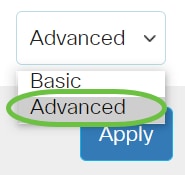
Schritt 2: Wählen Sie SNMP > Views aus.
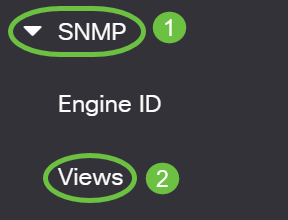
In der View Table werden folgende Informationen angezeigt:
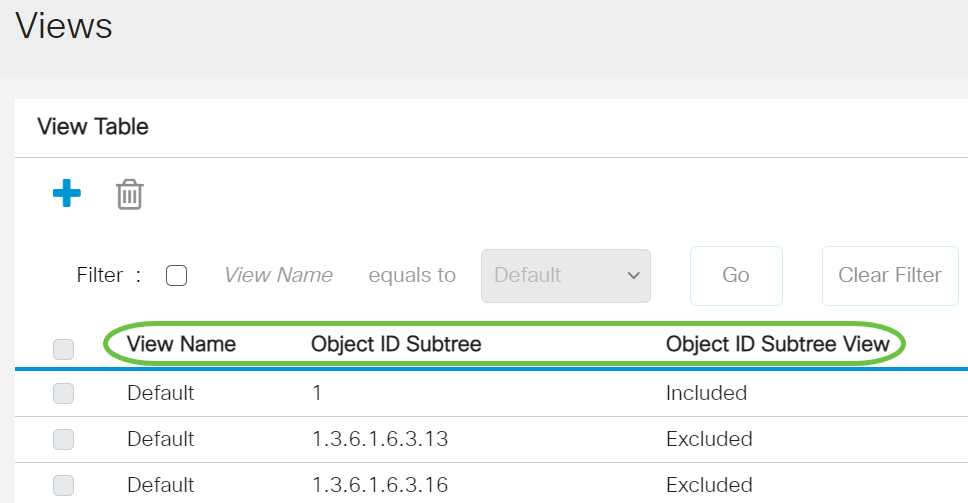
- Anzeigename: Der Name der Ansicht.
- Objekt-ID-Substruktur - Die Substruktur, die in die SNMP-Ansicht eingeschlossen oder ausgeschlossen werden soll.
- Objekt-ID-Subbaumansicht - Zeigt an, ob die definierte Substruktur in der ausgewählten SNMP-Ansicht enthalten oder ausgeschlossen ist.
Schritt 3: (Optional) Aktivieren Sie das Kontrollkästchen Filter (Filter), um den View Name (Anzeigenamen) zu filtern, den Sie in der View Table anzeigen möchten.
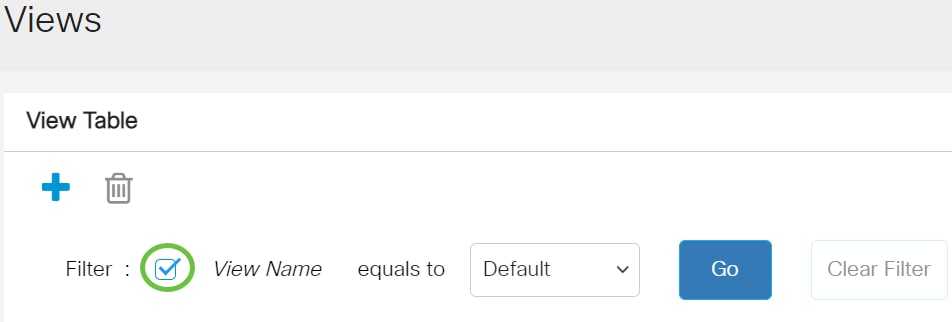
Schritt 4: (Optional) Wählen Sie in der Dropdown-Liste View Name (Anzeigename) einen Ansichtnamen aus.
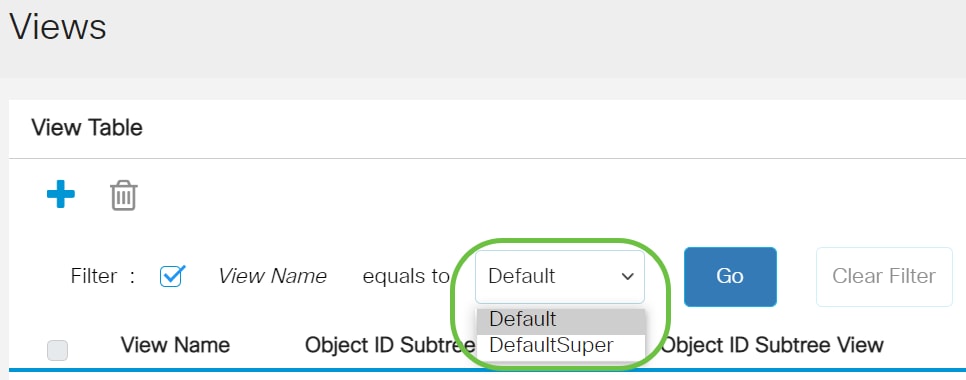
Die folgenden Ansichten werden standardmäßig erstellt:
- Standard - SNMP-Standardansicht für Lese- und Lese-/Schreibansichten.
- DefaultSuper - Standard-SNMP-Ansicht für Administratoransichten.
Hinweis: In diesem Beispiel wird Default ausgewählt.
Schritt 5: (Optional) Klicken Sie auf Los.
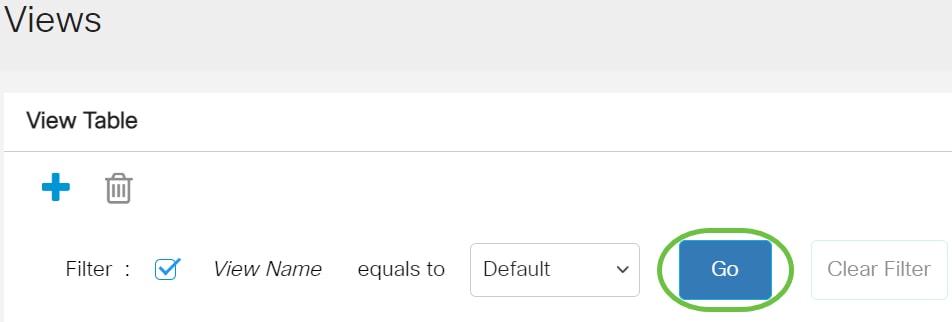
Schritt 6: (Optional) Klicken Sie auf Filter löschen, um die Filtereinstellungen zu löschen.
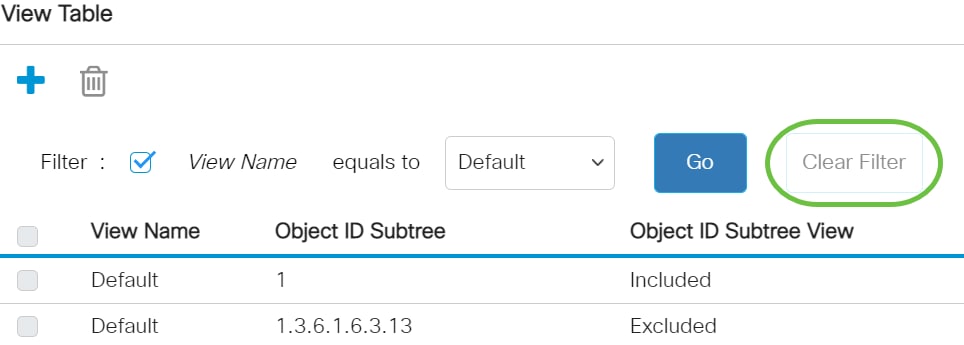
Sie haben jetzt die SNMP-Ansicht auf Ihrem Switch angezeigt.
Hinzufügen einer Ansicht in der View-Tabelle
Schritt 1: Klicken Sie auf die Schaltfläche Hinzufügen, um einen neuen Eintrag in der Ansichtstabelle hinzuzufügen.
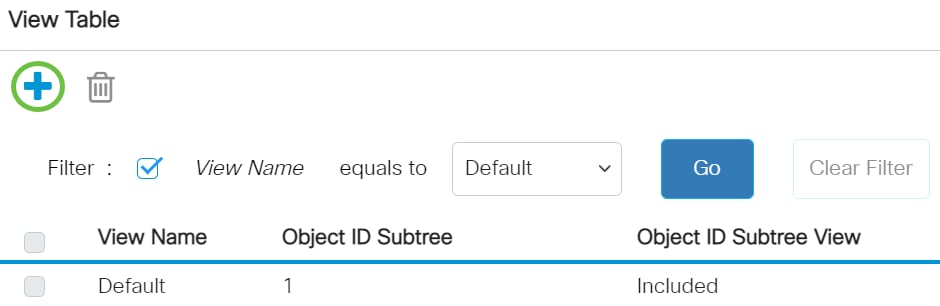
Schritt 2: Geben Sie den Namen der neuen SNMP-Ansicht in das Feld View Name (Anzeigename) ein. Die Zeichenbegrenzung für dieses Feld ist 30.
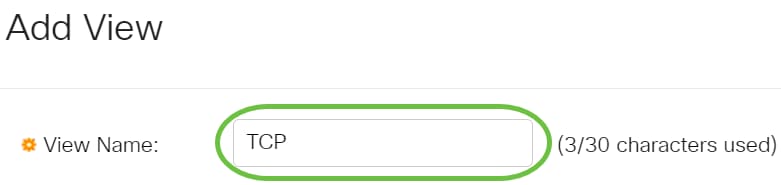
Hinweis: In diesem Beispiel wird TCP als Anzeigename verwendet.
Schritt 3: Klicken Sie im Bereich Object ID Subtree (Substruktur für Objekt-ID) auf eines der folgenden Optionsfelder, mit denen eine Methode zur Auswahl eines Knotens in der MIB-Struktur definiert wird, der in der neuen SNMP-Ansicht enthalten oder ausgeschlossen ist.
Hinweis: In diesem Beispiel wird Select from list (Aus Liste auswählen) ausgewählt.
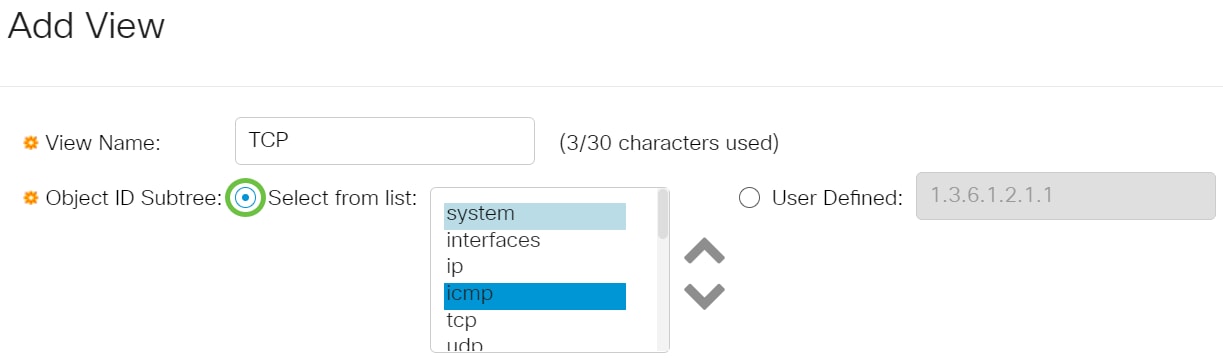
Folgende Optionen sind verfügbar:
- Aus Liste auswählen - Ermöglicht die Auswahl des Knotens in der MIB-Struktur aus der Liste.
- User Defined (Benutzerdefiniert) - Ermöglicht dem Benutzer, die Objekt-ID einzugeben, die in der Liste Select From (Von auswählen) nicht verfügbar ist. Wenn diese Option ausgewählt ist, geben Sie die OID in das Feld Benutzerdefiniert ein, und fahren Sie dann mit Schritt 7 fort.
Schritt 4: (Optional) Blättern Sie in der Liste nach unten, und wählen Sie eine OID-Unterstruktur aus der Liste aus.
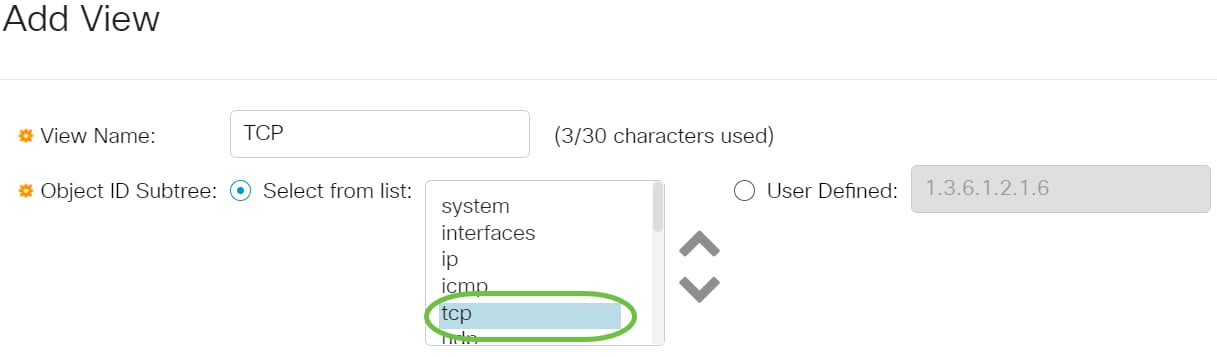
Hinweis: In diesem Beispiel wird tcp ausgewählt.
Schritt 5: (Optional) Verwenden Sie den Nach-oben-Pfeil, um zur Ebene der übergeordneten und der Geschwister des ausgewählten Knotens zu gelangen, und klicken Sie auf den Nach-unten-Pfeil, um zur Ebene der untergeordneten Elemente des ausgewählten Knotens zu gelangen.
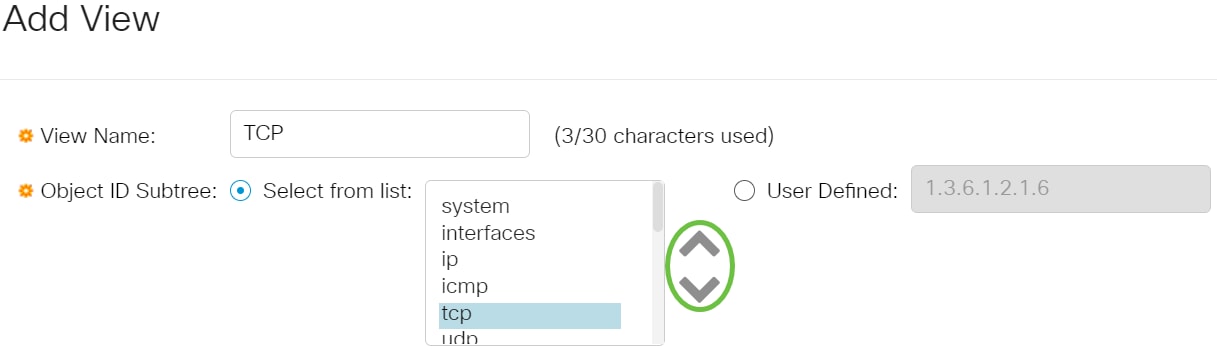
Hinweis: In diesem Beispiel wird auf den Pfeil nach unten geklickt.
Schritt 6: (Optional) Blättern Sie in der Liste nach unten, und ein untergeordnetes Element wird angezeigt. Wenn Sie in Schritt 5 die Schaltfläche Nach oben auswählen, wählen Sie stattdessen die übergeordnete Option aus.
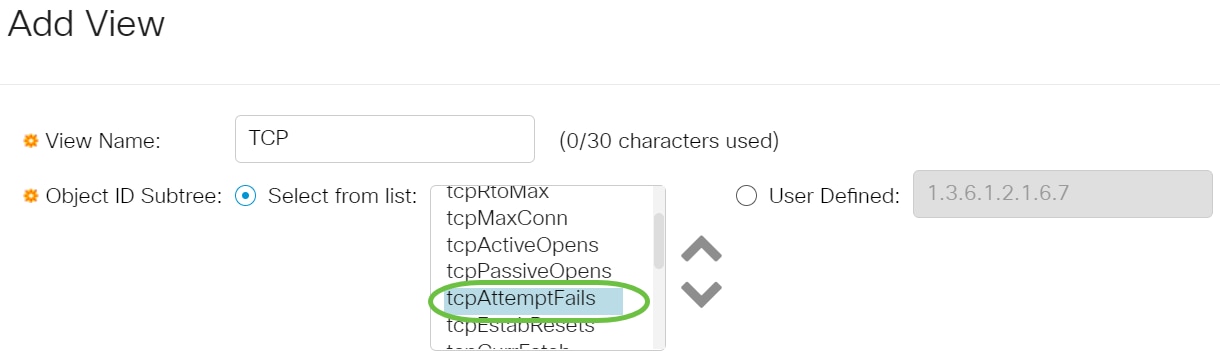
Hinweis: In diesem Beispiel wird tcpAttemptFails ausgewählt.
Schritt 7: Aktivieren oder deaktivieren Sie das Kontrollkästchen In Ansicht einschließen. Wenn diese Option aktiviert ist, werden die ausgewählten MIBs in der Ansicht angezeigt, andernfalls sind sie ausgeschlossen.
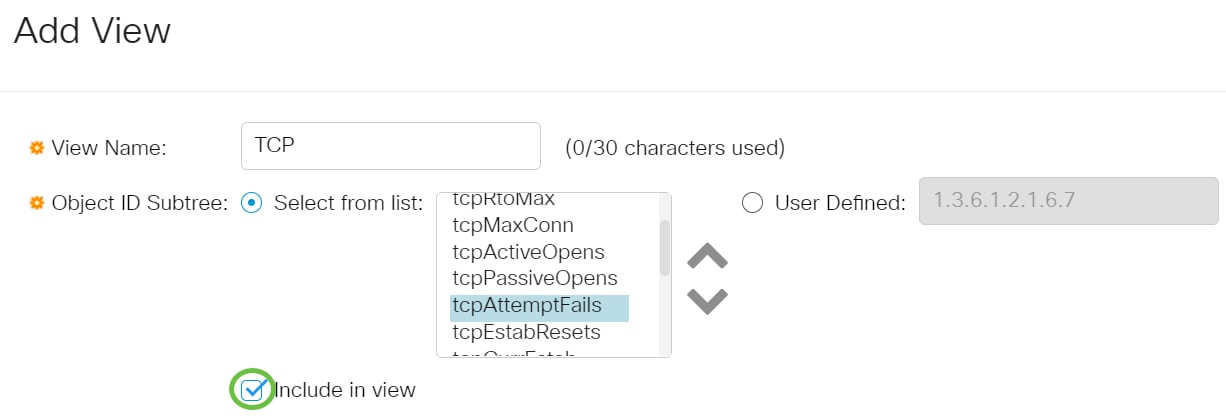
Schritt 8: Klicken Sie auf Übernehmen und anschließend auf Schließen.
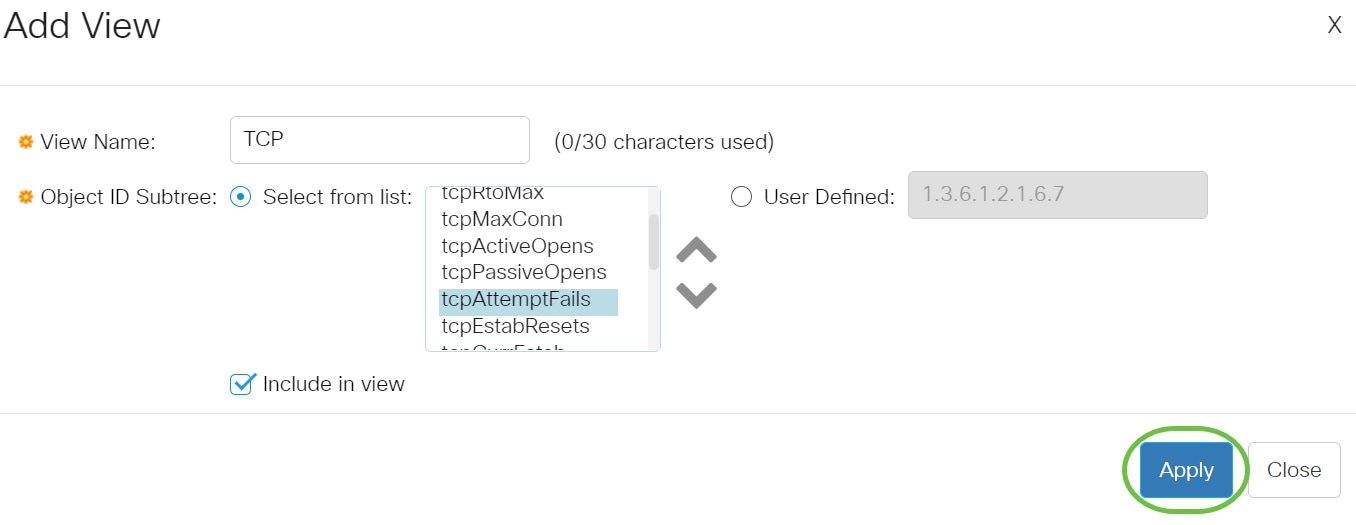
Schritt 9: (Optional) Klicken Sie auf Speichern, um die Einstellungen in der Startkonfigurationsdatei zu speichern.

Sie sollten jetzt erfolgreich eine neue SNMP-Ansicht in der View Table Ihres Switches hinzugefügt haben.
Löschen einer SNMP-Ansicht
Schritt 1: Aktivieren Sie in der View Table (Tabelle anzeigen) das Kontrollkästchen der Ansicht, die Sie löschen möchten.
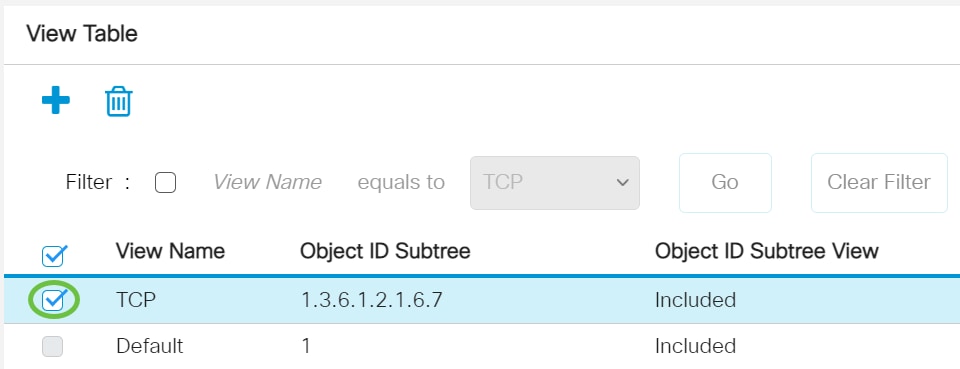
Hinweis: In diesem Beispiel wird die TCP-Ansicht ausgewählt.
Schritt 2: Klicken Sie auf Löschen.
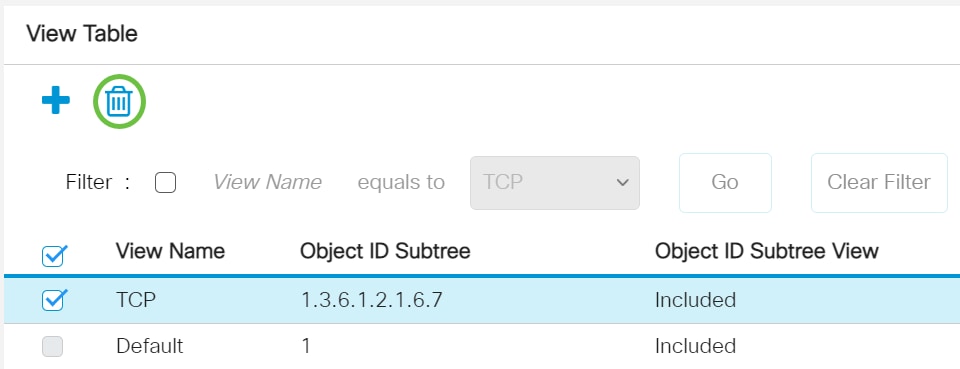
Schritt 3: (Optional) Klicken Sie auf Speichern, um die Einstellungen in der Startkonfigurationsdatei zu speichern.
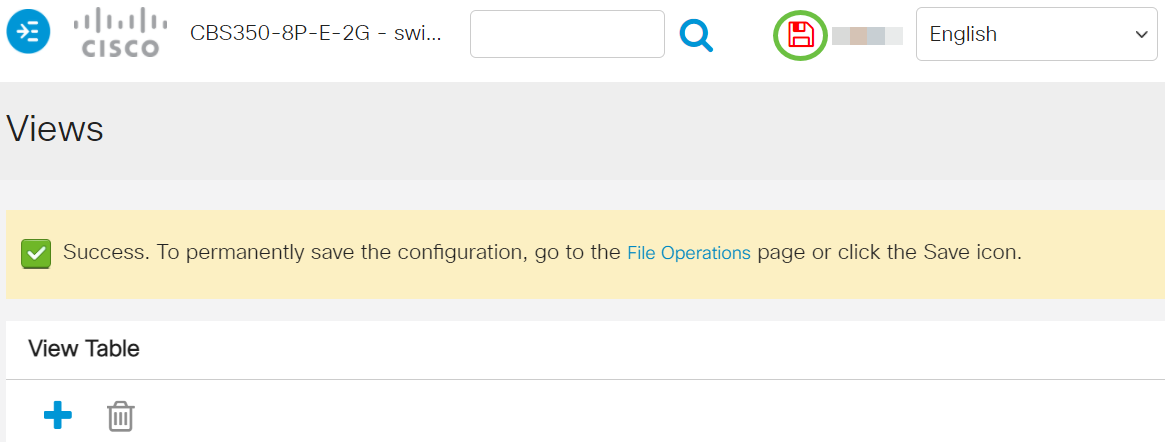
Sie haben nun erfolgreich eine SNMP-Ansicht aus der Ansichtstabelle Ihres Cisco Switches der Serie 250 0r 350 gelöscht.
Revisionsverlauf
| Überarbeitung | Veröffentlichungsdatum | Kommentare |
|---|---|---|
1.0 |
07-Jan-2021 |
Erstveröffentlichung |
Cisco kontaktieren
- Eine Supportanfrage öffnen

- (Erfordert einen Cisco Servicevertrag)
 Feedback
Feedback